2021 TOYOTA PROACE CITY VERSO ESP
[x] Cancel search: ESPPage 238 of 272
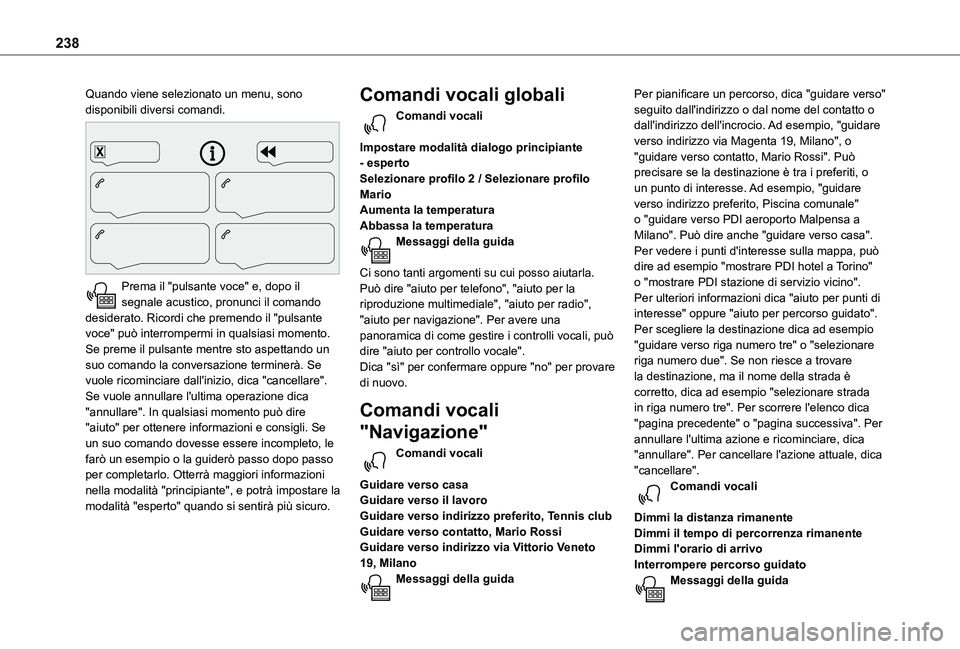
238
Quando viene selezionato un menu, sono disponibili diversi comandi.
Prema il "pulsante voce" e, dopo il segnale acustico, pronunci il comando desiderato. Ricordi che premendo il "pulsante voce" può interrompermi in qualsiasi momento. Se preme il pulsante mentre sto aspettando un suo comando la conversazione terminerà. Se vuole ricominciare dall'inizio, dica "cancellare". Se vuole annullare l'ultima operazione dica "annullare". In qualsiasi momento può dire "aiuto" per ottenere informazioni e consigli. Se un suo comando dovesse essere incompleto, le farò un esempio o la guiderò passo dopo passo per completarlo. Otterrà maggiori informazioni nella modalità "principiante", e potrà impostare la modalità "esperto" quando si sentirà più sicuro.
Comandi vocali globali
Comandi vocali
Impostare modalità dialogo principiante - espertoSelezionare profilo 2 / Selezionare profilo MarioAumenta la temperaturaAbbassa la temperaturaMessaggi della guida
Ci sono tanti argomenti su cui posso aiutarla. Può dire "aiuto per telefono", "aiuto per la riproduzione multimediale", "aiuto per radio", "aiuto per navigazione". Per avere una panoramica di come gestire i controlli vocali, può dire "aiuto per controllo vocale".Dica "sì" per confermare oppure "no" per provare di nuovo.
Comandi vocali
"Navigazione"
Comandi vocali
Guidare verso casaGuidare verso il lavoroGuidare verso indirizzo preferito, Tennis clubGuidare verso contatto, Mario RossiGuidare verso indirizzo via Vittorio Veneto 19, MilanoMessaggi della guida
Per pianificare un percorso, dica "guidare verso" seguito dall'indirizzo o dal nome del contatto o dall'indirizzo dell'incrocio. Ad esempio, "guidare verso indirizzo via Magenta 19, Milano", o "guidare verso contatto, Mario Rossi". Può precisare se la destinazione è tra i preferiti, o un punto di interesse. Ad esempio, "guidare verso indirizzo preferito, Piscina comunale" o "guidare verso PDI aeroporto Malpensa a Milano". Può dire anche "guidare verso casa". Per vedere i punti d'interesse sulla mappa, può dire ad esempio "mostrare PDI hotel a Torino" o "mostrare PDI stazione di servizio vicino". Per ulteriori informazioni dica "aiuto per punti di interesse" oppure "aiuto per percorso guidato".Per scegliere la destinazione dica ad esempio "guidare verso riga numero tre" o "selezionare riga numero due". Se non riesce a trovare la destinazione, ma il nome della strada è corretto, dica ad esempio "selezionare strada in riga numero tre". Per scorrere l'elenco dica "pagina precedente" o "pagina successiva". Per annullare l'ultima azione e ricominciare, dica
"annullare". Per cancellare l'azione attuale, dica "cancellare".Comandi vocali
Dimmi la distanza rimanenteDimmi il tempo di percorrenza rimanenteDimmi l'orario di arrivoInterrompere percorso guidatoMessaggi della guida
Page 243 of 272

243
TOYOTA Connect Nav
12
Premere il pulsante "MENU" per accedere alla pagina secondaria.Selezionare "Ricerca".
Premere sulla modalità mostrata nella parte inferiore destra dello schermo (Locale o Collegato) per modificare "Ricer. nella base".Selezionare "Ricer. nella base" in modalità "Locale" (nella mappa) o in modalità "Collegato" (connessione a Internet).Premere la freccia indietro per confermare.Immettere un indirizzo o parole chiave per la propria destinazione (POI).Premere "OK" per iniziare la ricerca.
Selezionare la scheda "Sull'itinerario", "Attorno al veicolo" o "A destinazione" per affinare la ricerca.Selezionare l'indirizzo desiderato per calcolare l'itinerario.
Verso un punto sulla mappa
Premere Navigazione per visualizzare la pagina principale.Esplorare la mappa facendo scorrere un dito sullo schermo.Selezionare la destinazione premendo sulla mappa.Toccare lo schermo per posizionare un marcatore e visualizzare il sottomenu.Premere questo pulsante per iniziare la
navigazione assistita.
OppurePremere questo pulsante per salvare l'indirizzo visualizzato.
NOTIC E
Una lunga pressione su un punto determina l'apertura dei POI circostanti.
Verso delle coordinate GPS
Premere Navigazione per visualizzare la pagina principale.Esplorare la mappa facendo scorrere un dito sullo schermo.Toccare lo schermo con un dito per passare all'immagine successiva.Premere questo pulsante per visualizzare il mappamondo.Utilizzando la griglia, selezionare con lo zoom il paese o la regione di interesse.Premere questo pulsante per visualizzare o inserire le coordinate GPS.Al centro dello schermo viene visualizzato un marcatore, con le coordinate "Latitudine" e "Longitudine".Scegliere il tipo di coordinate:DMS per: gradi, minuti, secondi.DD per: gradi, decimali.Premere questo pulsante per iniziare la navigazione assistita.Oppure
Premere questo pulsante per salvare l'indirizzo visualizzato.OPremere questo pulsante per inserire il valore "Latitudine" con la tastiera virtuale.EPremere questo pulsante per inserire il valore "Longitudine" con la tastiera virtuale.
TMC (Traffic Message
Channel, Canale dei
messaggi sul traffico)
Disponibile in alcuni paesi.I messaggi TMC (Traffic Message Channel) si basano sullo standard europeo per la trasmissione di informazioni sul traffico tramite il sistema RDS sulla radio FM, inviando informazioni sul traffico in tempo reale. Le informazioni TMC vengono quindi visualizzate sulla mappa del sistema di navigazione GPS e
vengono prese in considerazione al momento del calcolo dei percorsi, per evitare le aree interessate da incidenti, ingorghi stradali e strade chiuse.
Page 250 of 272
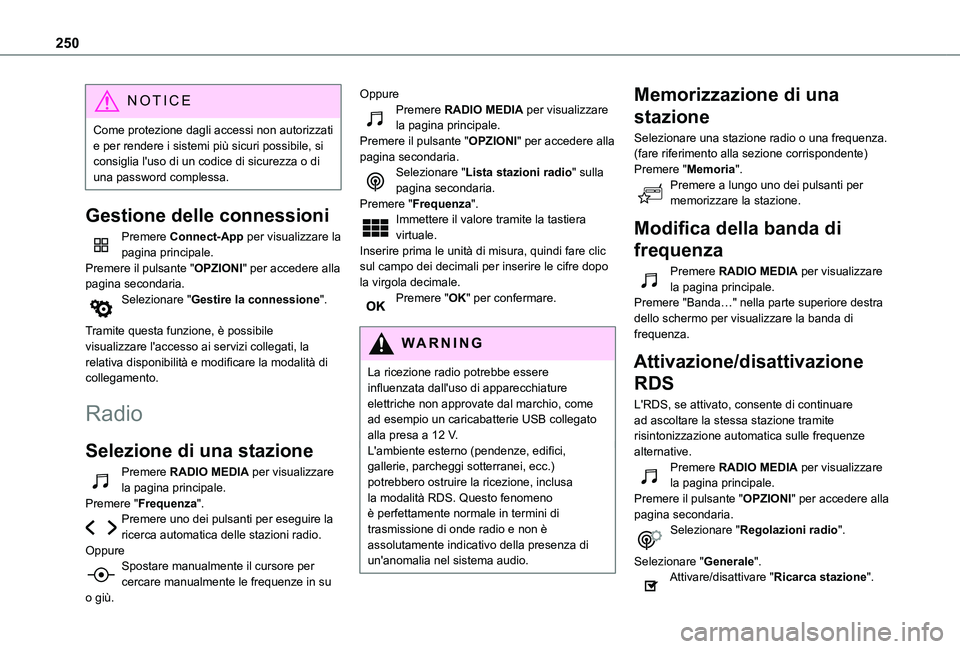
250
NOTIC E
Come protezione dagli accessi non autorizzati e per rendere i sistemi più sicuri possibile, si consiglia l'uso di un codice di sicurezza o di una password complessa.
Gestione delle connessioni
Premere Connect-App per visualizzare la pagina principale.Premere il pulsante "OPZIONI" per accedere alla pagina secondaria.Selezionare "Gestire la connessione".
Tramite questa funzione, è possibile visualizzare l'accesso ai servizi collegati, la relativa disponibilità e modificare la modalità di collegamento.
Radio
Selezione di una stazione
Premere RADIO MEDIA per visualizzare la pagina principale.Premere "Frequenza".Premere uno dei pulsanti per eseguire la ricerca automatica delle stazioni radio.OppureSpostare manualmente il cursore per cercare manualmente le frequenze in su
o giù.
OppurePremere RADIO MEDIA per visualizzare la pagina principale.Premere il pulsante "OPZIONI" per accedere alla pagina secondaria.Selezionare "Lista stazioni radio" sulla pagina secondaria.Premere "Frequenza".Immettere il valore tramite la tastiera virtuale.Inserire prima le unità di misura, quindi fare clic sul campo dei decimali per inserire le cifre dopo la virgola decimale.Premere "OK" per confermare.
WARNI NG
La ricezione radio potrebbe essere influenzata dall'uso di apparecchiature elettriche non approvate dal marchio, come ad esempio un caricabatterie USB collegato alla presa a 12 V.L'ambiente esterno (pendenze, edifici, gallerie, parcheggi sotterranei, ecc.) potrebbero ostruire la ricezione, inclusa la modalità RDS. Questo fenomeno è perfettamente normale in termini di trasmissione di onde radio e non è assolutamente indicativo della presenza di un'anomalia nel sistema audio.
Memorizzazione di una
stazione
Selezionare una stazione radio o una frequenza.(fare riferimento alla sezione corrispondente)Premere "Memoria".Premere a lungo uno dei pulsanti per memorizzare la stazione.
Modifica della banda di
frequenza
Premere RADIO MEDIA per visualizzare la pagina principale.Premere "Banda…" nella parte superiore destra dello schermo per visualizzare la banda di frequenza.
Attivazione/disattivazione
RDS
L'RDS, se attivato, consente di continuare ad ascoltare la stessa stazione tramite risintonizzazione automatica sulle frequenze
alternative.Premere RADIO MEDIA per visualizzare la pagina principale.Premere il pulsante "OPZIONI" per accedere alla pagina secondaria.Selezionare "Regolazioni radio".
Selezionare "Generale".Attivare/disattivare "Ricarca stazione".